الإعلانات
 ألعاب الكمبيوتر هي وحوش معقدة. على الرغم من أن طريقة اللعب الخاصة بهم تشبه في الغالب ما هو موجود على وحدة التحكم ، إلا أن مرونة نظام الكمبيوتر الشخصي تسمح بالتحكم الدقيق بالتفاصيل غير ممكن على الأنظمة الأساسية الأخرى. ستحتوي الألعاب المصممة لجهاز الكمبيوتر على مجموعة من خيارات الرسومات التي يمكن تعديلها لخلق تجربة بصرية مذهلة.
ألعاب الكمبيوتر هي وحوش معقدة. على الرغم من أن طريقة اللعب الخاصة بهم تشبه في الغالب ما هو موجود على وحدة التحكم ، إلا أن مرونة نظام الكمبيوتر الشخصي تسمح بالتحكم الدقيق بالتفاصيل غير ممكن على الأنظمة الأساسية الأخرى. ستحتوي الألعاب المصممة لجهاز الكمبيوتر على مجموعة من خيارات الرسومات التي يمكن تعديلها لخلق تجربة بصرية مذهلة.
ولكن كيف تعرف ما هي الإعدادات الأفضل لبطاقة الفيديو الخاصة بك؟ في الماضي ، كانت هذه عملية اختبار وخطأ ، لكن Nvidia قامت بصياغة حل جديد يسمى GeForce Experience. يمكن لهذا البرنامج تحديث برامج التشغيل وتحسين الألعاب بحيث تقدم أفضل الرسومات الممكنة مع أجهزتك. دعونا نلقي نظرة فاحصة.
إدارة وتنزيل برامج التشغيل
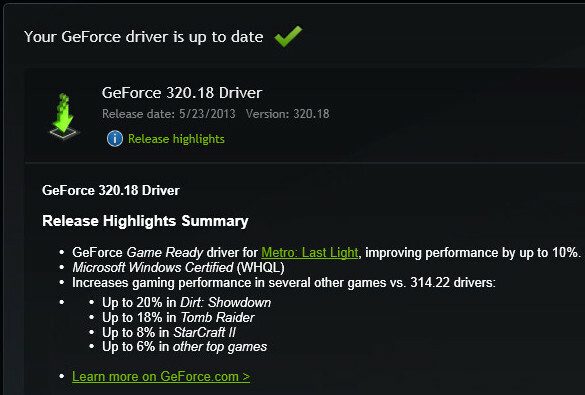
تعتبر برامج التشغيل ضرورية لكل قطعة من الأجهزة في الكمبيوتر ، وهي ضرورية بشكل خاص لبطاقة الفيديو. بدون برامج التشغيل ، لن تتمكن بطاقة الفيديو من الاتصال بجهاز الكمبيوتر الخاص بك ، ولكن هناك ما هو أكثر من ذلك. تؤثر المحركات أيضًا على الأداء ، ويمكن أن تحسن التحسينات الأداء والأداء داخل اللعبة.
لهذا السبب تحديثها مهم كيفية تحديث برامج تشغيل بطاقة الفيديو الخاصة بك بأمان وسهولة لم يعد البحث عن برامج تشغيل الأجهزة بهذه المهمة بعد الآن ، على أي حال. لن تحتاج معظم برامج تشغيل Windows إلى لمسها بمجرد إخراجها من العلبة. بطاقة الفيديو الخاصة بك في منطقة مقدسة خاصة بها ... اقرأ أكثر . لسوء الحظ ، التذكر أمر آخر ، حيث لا يتم نشر تحديثات برنامج التشغيل بشكل عام كأخبار رئيسية في مواقع التكنولوجيا. يحل GeForce Experience من Nvidia المشكلة من خلال دمج تحديثات برنامج التشغيل في البرنامج. عندما يتوفر تحديث ، سيظهر في القائمة الرئيسية ، ويمكنك التنزيل من خلال البرنامج بدلاً من متصفح الويب الخاص بك.
والأفضل من ذلك ، يوفر برنامج GeForce Experience في الواقع بعض المعلومات المفيدة ، مثل إصدار برنامج التشغيل الحالي الذي تستخدمه والتحسينات التي يمكن أن تتوقع الاستمتاع بها مع التحديث. مرة أخرى ، هذا شيء متاح بالفعل للمستخدمين ، ولكن دمج كل شيء في واجهة واحدة يجعل العملية أكثر سهولة. وهذا يعني أنك على الأرجح ستستخدمه.
تحسين الألعاب لبطاقة الفيديو الخاصة بك نفيديا
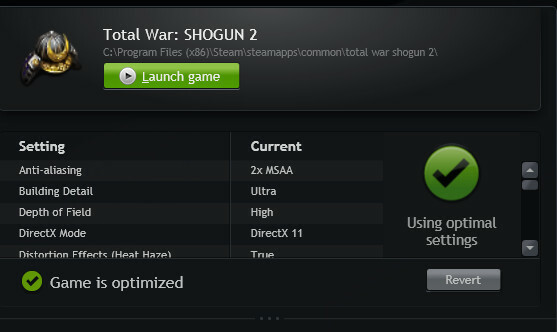
كما ذكرنا ، فإن ألعاب الكمبيوتر لديها الكثير من الخيارات. يمكن للمستخدمين تعديل الصقل ، وتشغيل التصفية متباينة الخواص ، وتمكين إضاءة النطاق الديناميكي العالي وتمكين التغطية بالفسيفساء. تحتوي العديد من الألعاب على خيارات متعددة تحت كل إعداد.
هذا التخصيص محل تقدير ، لكنه يخلق مشكلة للمستخدم. من الناحية المثالية ، يجب ضبط اللعبة على أعلى التفاصيل الممكنة دون المساومة على الإطارات ، ولكن كيف يمكنك تحديد الإعدادات المناسبة التي قد تكون؟ لا توجد طريقة للقيام بذلك دون الجلوس و قضاء ساعة مع FRAPS كيفية قياس أداء اللعبة واستكشاف الأخطاء وإصلاحها باستخدام Fraps اقرأ أكثر لتغيير الإعدادات واحدة تلو الأخرى. معظم الناس ليس لديهم الصبر لذلك.
تحل NVidia GeForce Experience هذه المشكلة عن طريق استيراد الإعدادات مباشرة إلى ألعابك من قاعدة بيانات Nvidia. بعد تثبيت البرنامج ، يمكنك فتح علامة التبويب "الألعاب" والبحث عن الألعاب المثبتة على جهاز الكمبيوتر الخاص بك. بمجرد اكتمال ذلك ، ستظهر الألعاب التي تم العثور عليها ، وستتمكن من رؤية الإعدادات الحالية التي حددتها. بنقرة "تحسين"، يقوم البرنامج تلقائيًا باستيراد الإعدادات التي توفر أفضل أداء / تفاصيل اختراق لبطاقة فيديو Nvidia الخاصة بك ، وستسري هذه الإعدادات في المرة القادمة التي تقوم فيها بذلك ابدا اللعبة.
هذا تحسن كبير لدرجة أنني أشعر بالحيرة بعض الشيء بصدق لدرجة أن أحدًا لم يفكر في هذا النهج من قبل. ومع ذلك ، لا تعمل ميزة الاكتشاف التلقائي للأداة بشكل مثالي ، لذلك قد تحتاج إلى تحديد الألعاب يدويًا قبل أن تتمكن من تحسينها. قائمة العناوين المدعومة صغيرة أيضًا ، لذا لا يمكن تحسين معظم الألعاب التي لم يتم إصدارها مؤخرًا من AAA (حتى الآن).
ملخص النظام والتحسين لـ Nvidia SHIELD

فتح قسم My Rig في برنامج NVidia GeForce Experience سيعرض لك كل التفاصيل الحيوية حول جهاز الكمبيوتر الخاص بك. الأهم من ذلك ، سيخبرك ما إذا كان نظامك مؤهلاً لتحسين اللعبة وبثها إلى درع نفيديا - وإذا لم يكن الأمر كذلك ، فإن البرنامج يسلط الضوء على ما يجب القيام به لتمكين كل ميزة.
درع، بالنسبة لأولئك الذين لا يعرفون ، هي وحدة تحكم الألعاب المحمولة الجديدة من Nvidia ، والتي سيتم إصدارها في أغسطس (سنقوم بمراجعة وإعطاء واحدة عند إطلاقها). سيعمل الجهاز بنظام Android وسيتميز بمعالج Tegra 4 القوي الذي يمكنه تشغيل الألعاب ثلاثية الأبعاد بسلاسة على شاشة SHIELD مقاس 5 بوصات بدقة 720 بكسل. لكن "الميزة القاتلة" في رأيي هي بث اللعبة.
سيتمكن المستخدمون الذين لديهم بطاقة Nvidia GEForce ووحدة التحكم المحمولة باليد SHIELD من بث الألعاب من جهاز الكمبيوتر الخاص بهم إلى الجهاز عبر شبكة WiFi محلية. لنفترض أنني أريد أن ألعب Portal 2 ، على سبيل المثال ، لكنني تعبت من الوقوع في مكتبي. مع SHIELD ، يمكنني بث اللعبة من جهاز الكمبيوتر الخاص بي إلى الهاتف المحمول واللعب على الأريكة أو في السرير أو في أي مكان آخر في نطاق جهاز التوجيه الخاص بي.
SHIELD ليس مجانيًا بالطبع ؛ إنه جهاز 299 دولارًا ، وهو كثير جدًا بالنسبة لجهاز محمول حديث. ومع ذلك ، سيجد المستخدمون الذين يشترون واحدًا أن برنامج GeForce Experience حاسم.
استنتاج
برنامج GeForce Experience متاح للتنزيل مجانًا من موقع Nvidia الإلكتروني. ستحتاج إلى بطاقة فيديو Nvidia جديدة نسبيًا لاستخدامها ، بالإضافة إلى Windows Vista أو 7 أو 8. ومع ذلك ، إذا كنت تستوفي هذه المتطلبات ، فليس هناك أي سبب لعدم الاستيلاء على هذه الأداة ، حيث إن التنزيل سريع يحسن من تجربة اللعب لديك.
ماثيو سميث كاتب مستقل يعيش في بورتلاند أوريغون. كما يكتب ويحرر الاتجاهات الرقمية.